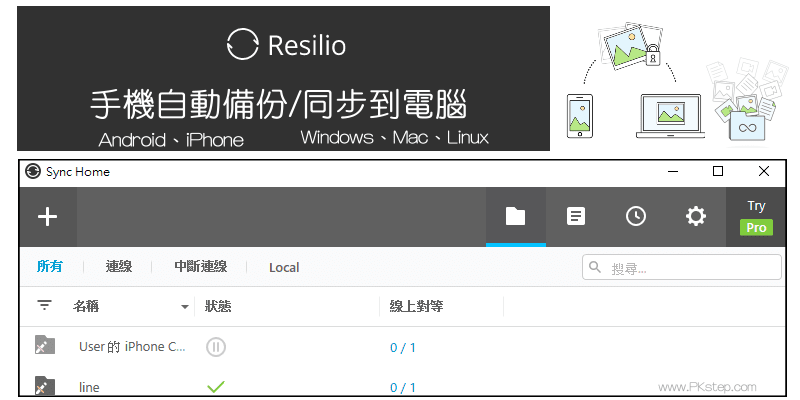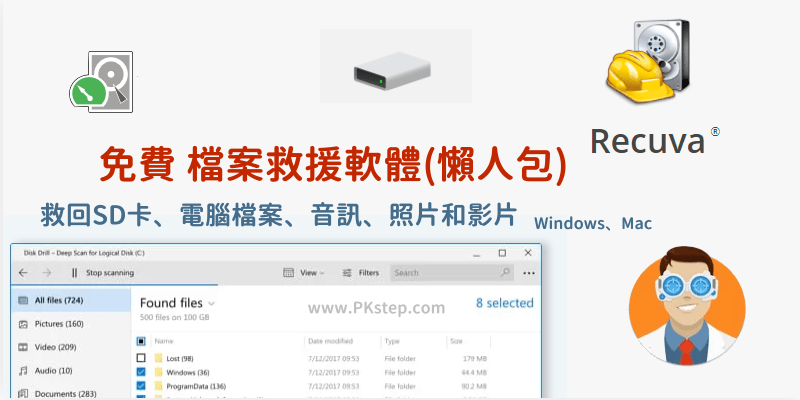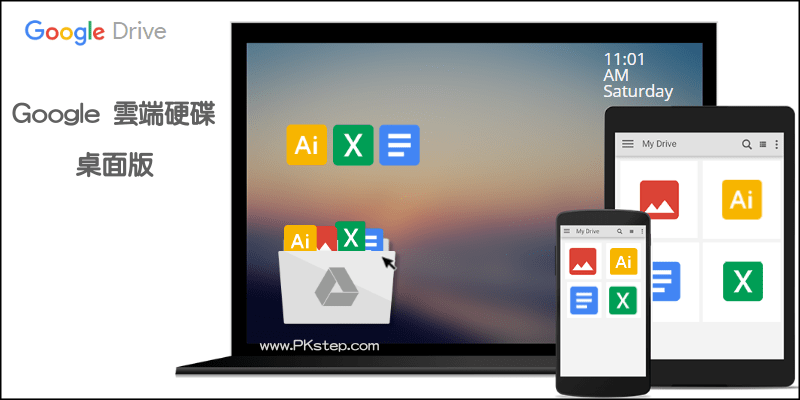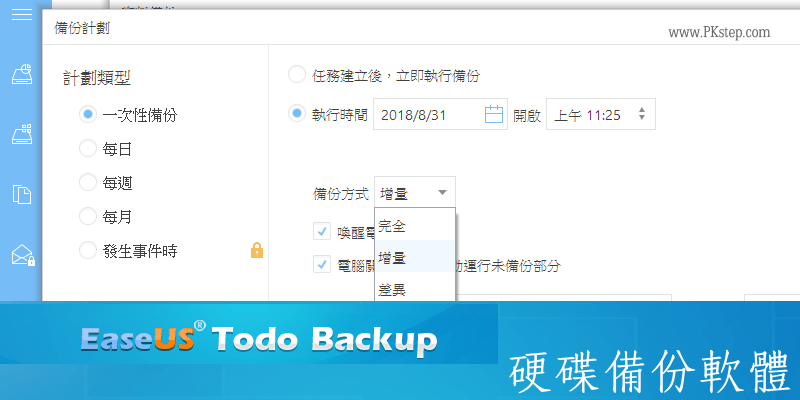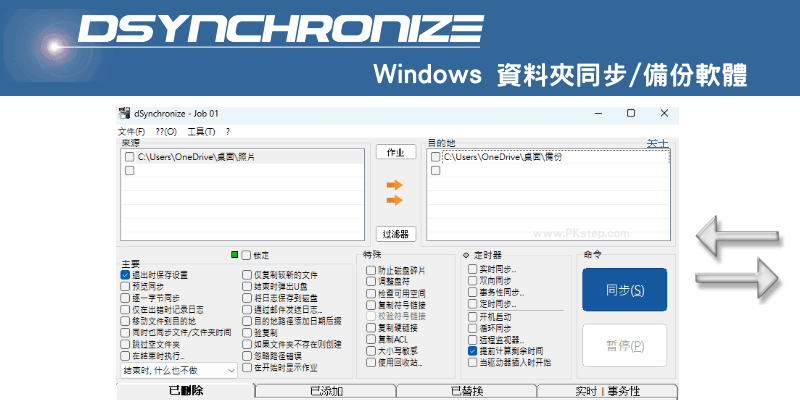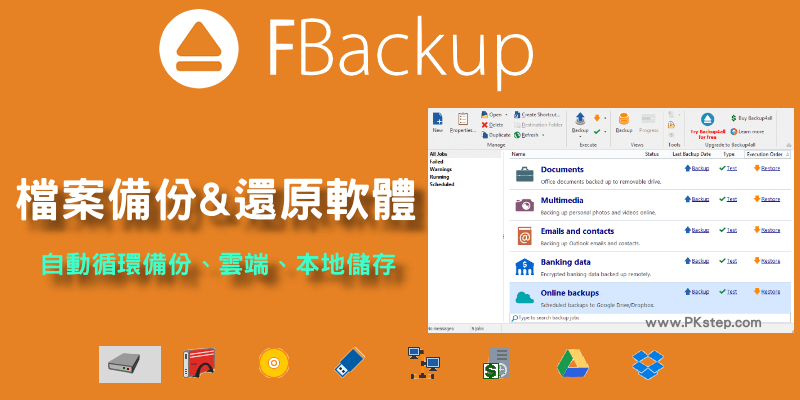
FBackup 免費檔案備份與還原軟體教學-可備份外接硬碟、USB與電腦內的所有資料,並支援每週、每月或每天自動執行循環備份,除了本地儲存外,還能上傳到Google和Dropbox雲端空間。做好異地備份,確保重要資料不會因為電腦當機或中毒而遺失,若怕資料外流,可加入密碼保護。是個操作簡單、快速方便的實用軟體,支援Windows繁體中文免費下載,以下為FBackup操作教學。
FBackup檔案備份與還原軟體 免費下載
♦官方最新版載點:FBackup電腦資料備份&還原軟體 繁中下載(Windows)
FBackup電腦檔案備份教學
前往下載FBackup檔案備份與還原軟體,安裝後會自動轉換為「繁體中文」的介面,也可從File→Options設定語言。按下「New」開始加入新的備份專案。
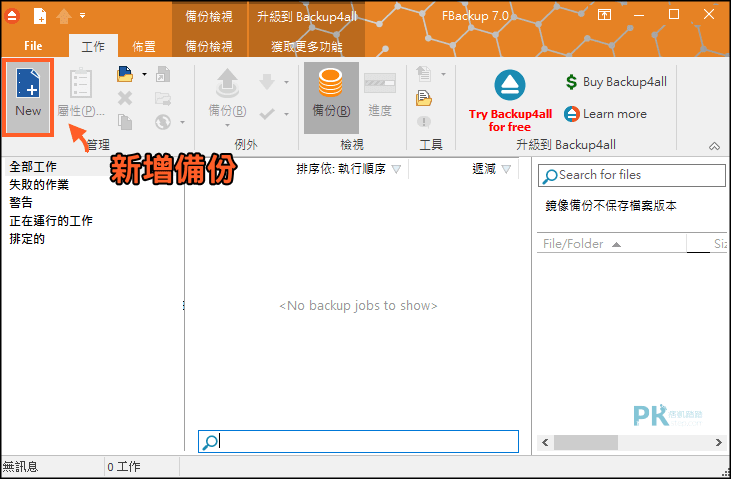
Where do you want to save your Backup? 設定儲存的位置,本地儲存、Google Drive或Dropbox雲端硬碟。
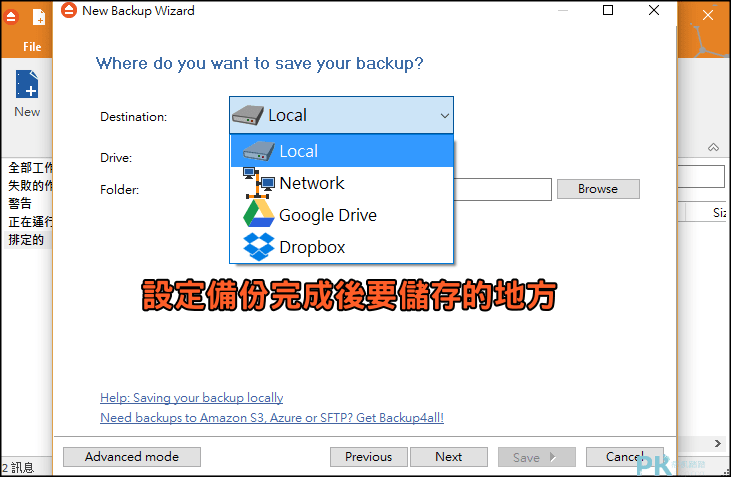
What do you want to Backup? 選擇要備份的來源與檔案:應用程式、照片、音樂影片、文件等等,點擊「Advanced mode」進階屬性設定。
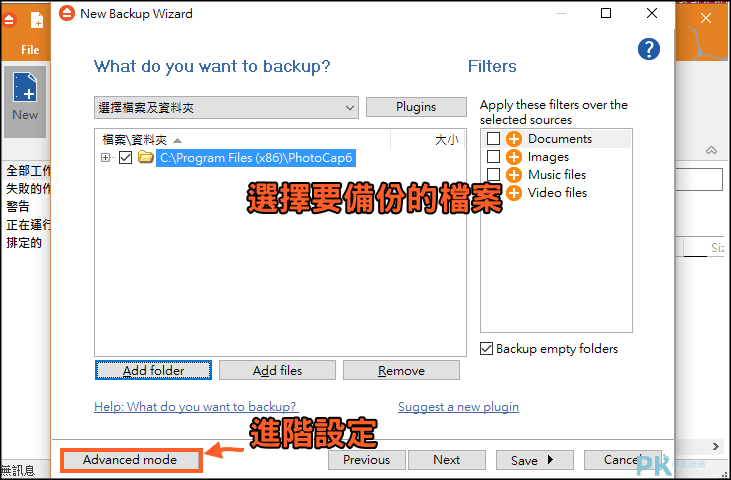
Advanced mode進階設置:「壓縮」加密、是否要分割;「型式」完整備份、鏡像備份、差異備份、增量備份;「排程器」自動備份的時間,僅一次或循環(每月、每星期、每日)。
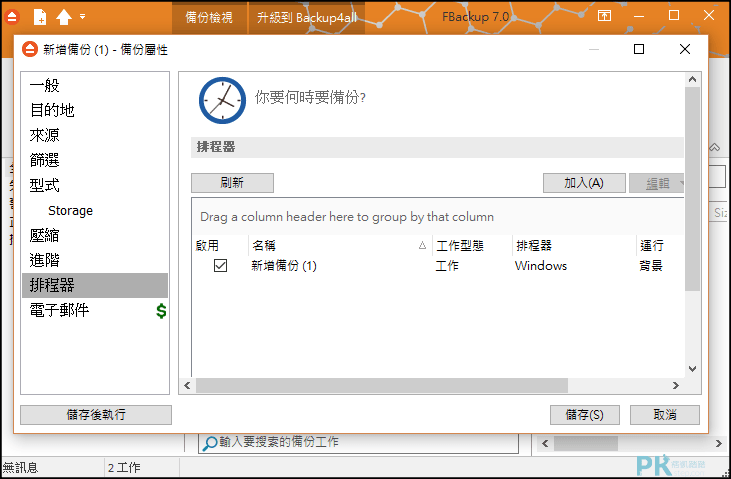
檔案備份中…
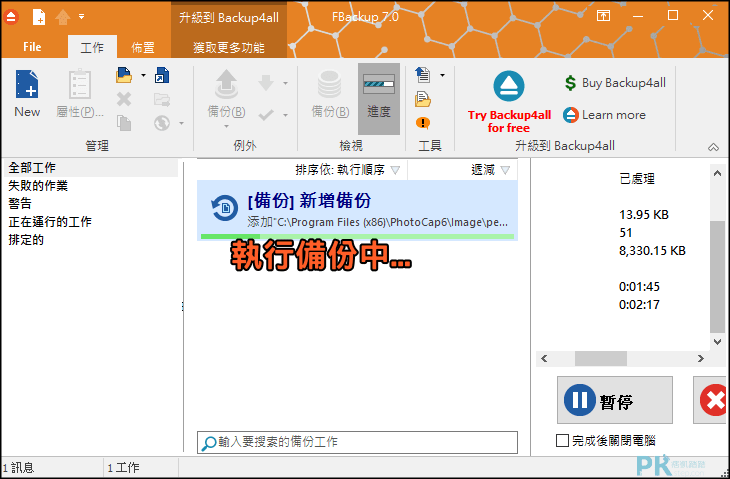
完成後,在目的地資料夾看到.zip壓縮檔與.fkc兩個檔案,表示備份成功!
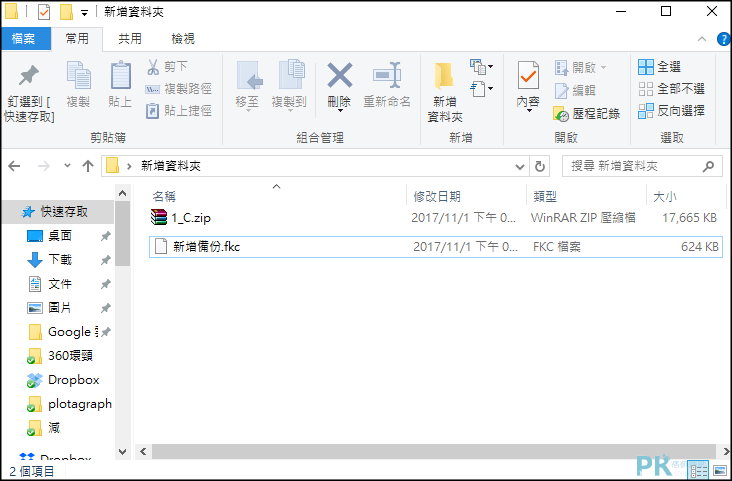
FBackup檔案還原教學
在工具列的File→正要開始,找到「還原」功能。
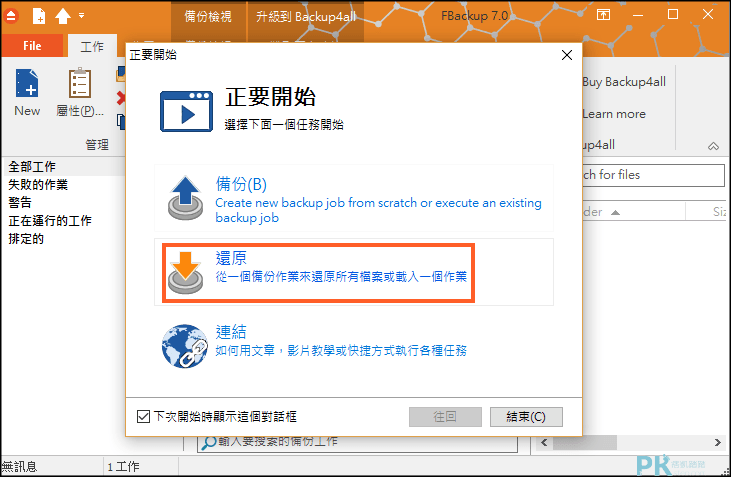
開啟舊檔
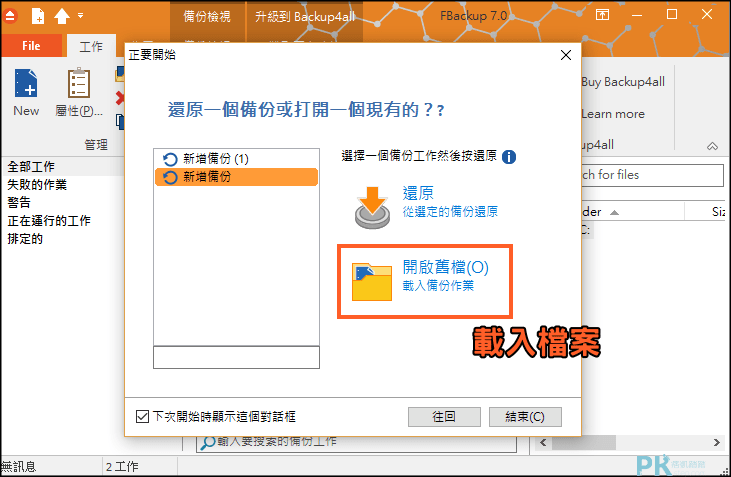
載入剛剛備份時所取得的.fkc檔,開始復原資料。
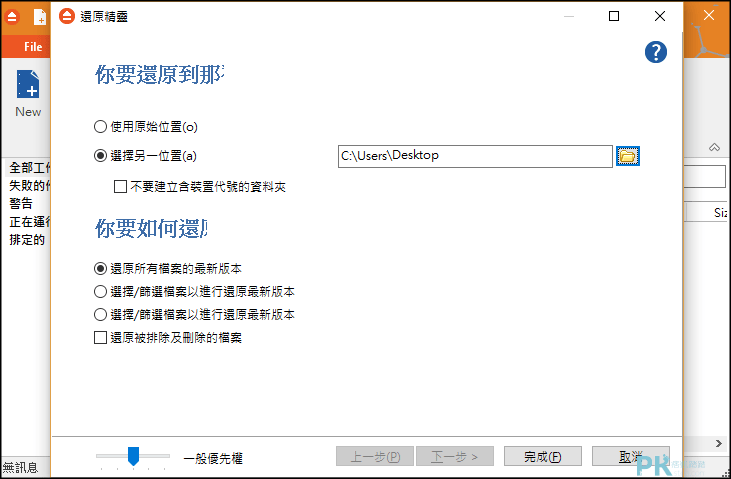
延伸閱讀
♦Autosync Dropbox&Google Drive App:手機自動備份到雲端App推薦
♦手機檔案備份軟體:超級備份App
♦手機搬家必備工具:茄子換機App教學
♦跨系統共享資料:AirDroid無線傳輸檔案軟體
♦跨系統同步複製與貼上:1Clipboard剪貼簿軟體(Windows,Mac)
♦輕鬆復原誤刪的檔案:Data Recovery Wizard資料救援軟體
♦手機檔案備份軟體:超級備份App
♦手機搬家必備工具:茄子換機App教學
♦跨系統共享資料:AirDroid無線傳輸檔案軟體
♦跨系統同步複製與貼上:1Clipboard剪貼簿軟體(Windows,Mac)
♦輕鬆復原誤刪的檔案:Data Recovery Wizard資料救援軟體